Како прегледати апликације и картице уз бок на Цхромебоок-у

Једна од корисних карактеристика продуктивности на Цхромебооку је могућност дељења екрана и приказивање апликација и картица један поред другог на истом екрану. Ево како то учинити.
Цхромебоок је одличан алат за добијање вашегобављен рад на мрежи и у облаку. А једна од корисних карактеристика Цхроме ОС-а је могућност подела екрана од различитих апликација. Приказивање више апликација или картица бочно поред себе на истом екрану може вам помоћи да повећате продуктивност и обавите неке ствари.
Можда је потребно да уредите прорачунску таблицу на једној страниекрана и са друге стране погледајте изворне податке. Или може бити лежерније. Можете имати отворен е-пошту или документ док имате ИоуТубе или другу видео апликацију која се репродукује на другој страни. Ево прегледа како користити функцију и управљати раздвојеним екранима.
Користите подијељене екране на Цхромебоок-у
Употреба раздвојених екрана или „поглед са стране“ на Цхромебоок-у функционише подједнако као и на Виндовс ПЦ-у. Постоји неколико начина на које можете да управљате њима. Прво ћемо погледати метод повлачења и испуштања.
Покрените прву апликацију коју желите да прикажете иједноставно је превуците из насловне траке преко леве или десне ивице екрана. Изградиће се обрис који ће показати где ће се налазити екран и пустите миша / трацкпад да га прикључи. Пре него што пустите екран, он ће изгледати овако:
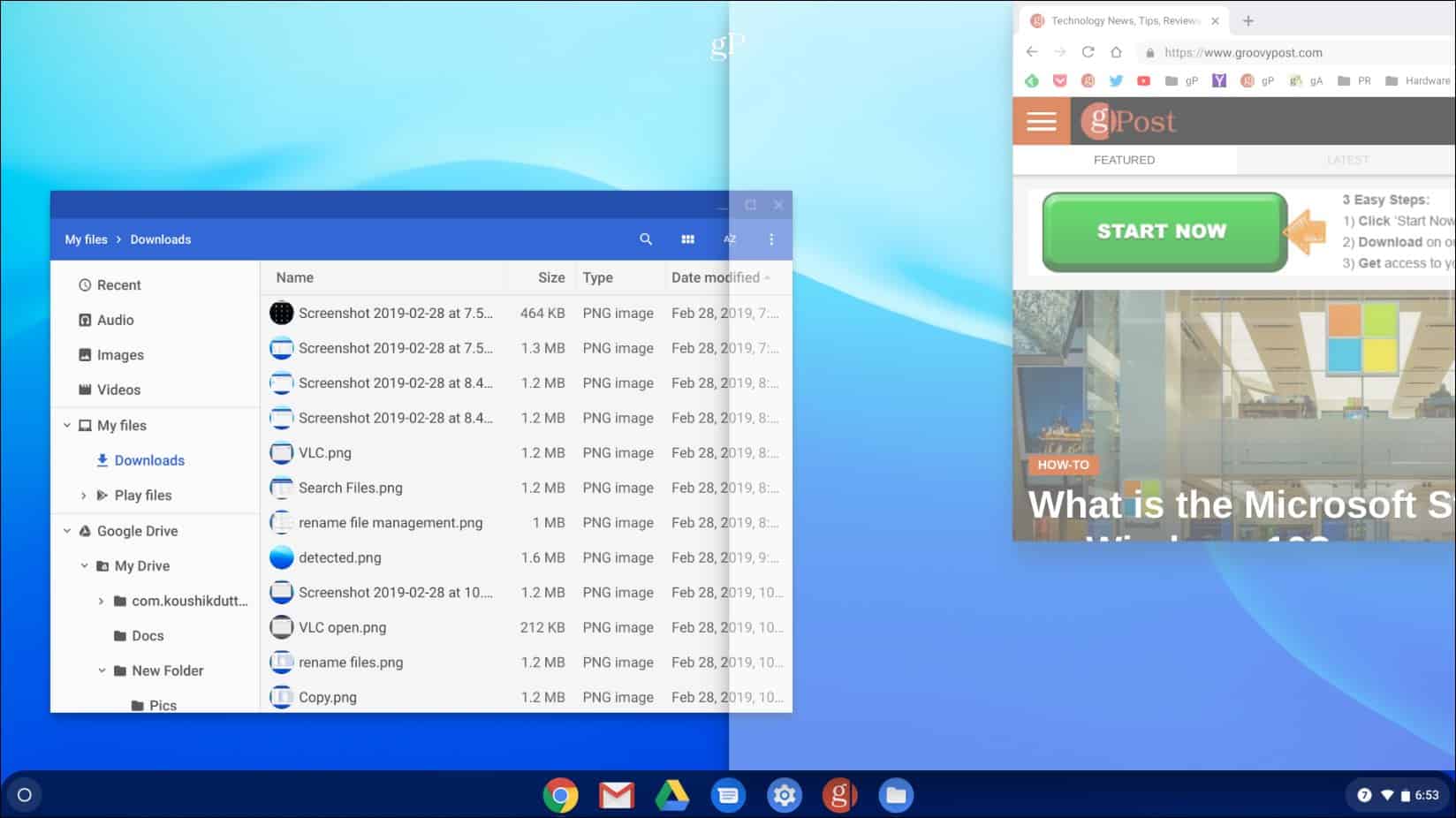
Затим отворите своју другу апликацију или картицу и урадите исто, али превуците је на другу страну екрана и отпустите је. На пример, у снимку испод имам Цхроме отворен са апликацијом Филес.
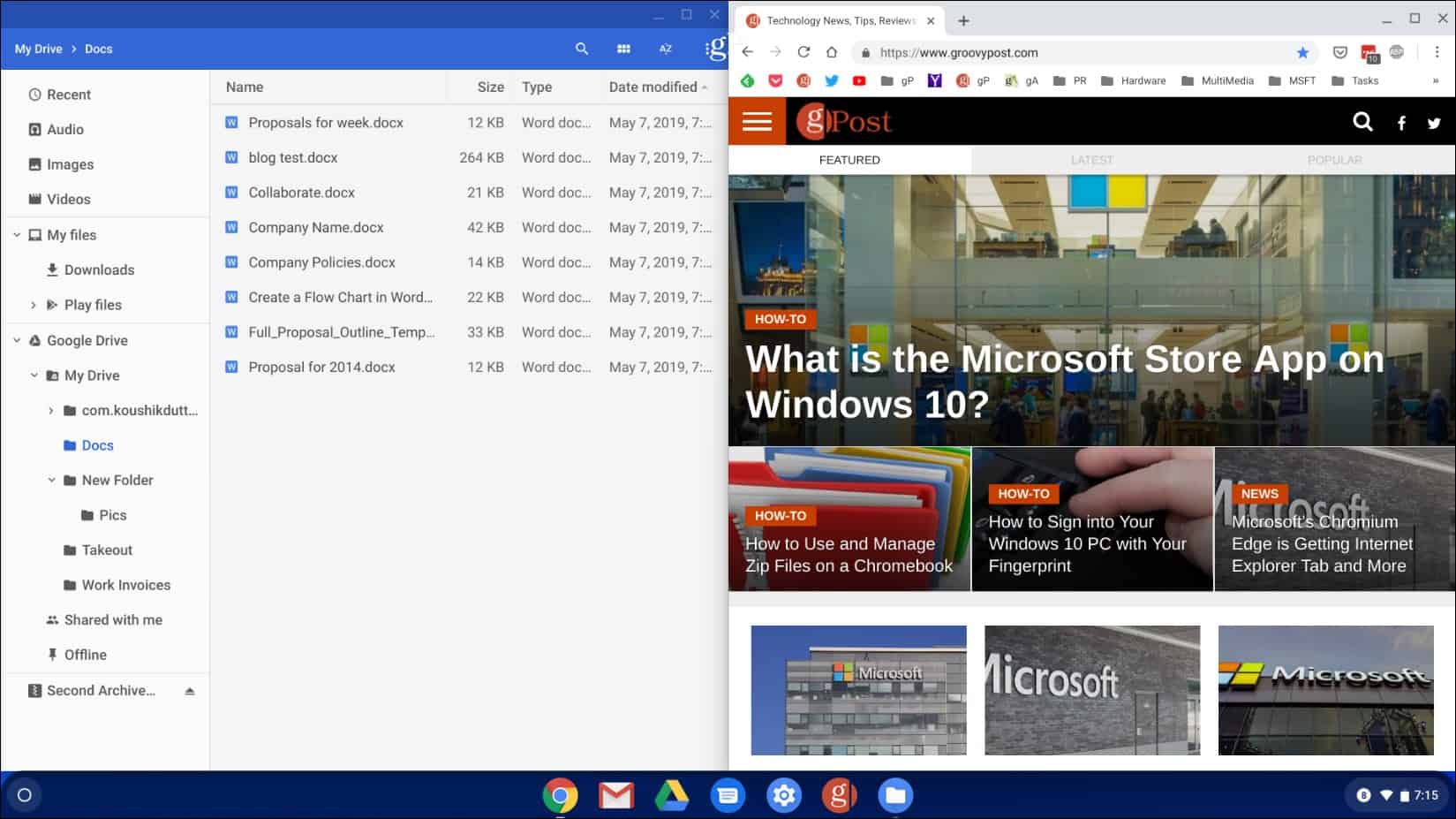
Други начин за управљање раздвојеним екранима је да кликнете и задржите дугме Максимирај док не угледате иконе стрелице. Тада можете да угасите екран лево или десно од екрана.
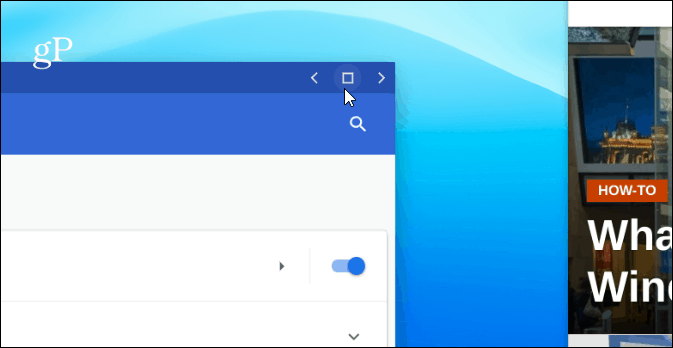
Апликација ће бити послана преко стране коју сте одабралии аутоматски се постављају са стране екрана. За другу апликацију или прозор учините исто, али пошаљите је на другу страну екрана. Ваша два екрана ће одговарати вашем пуном екрану један поред другог.
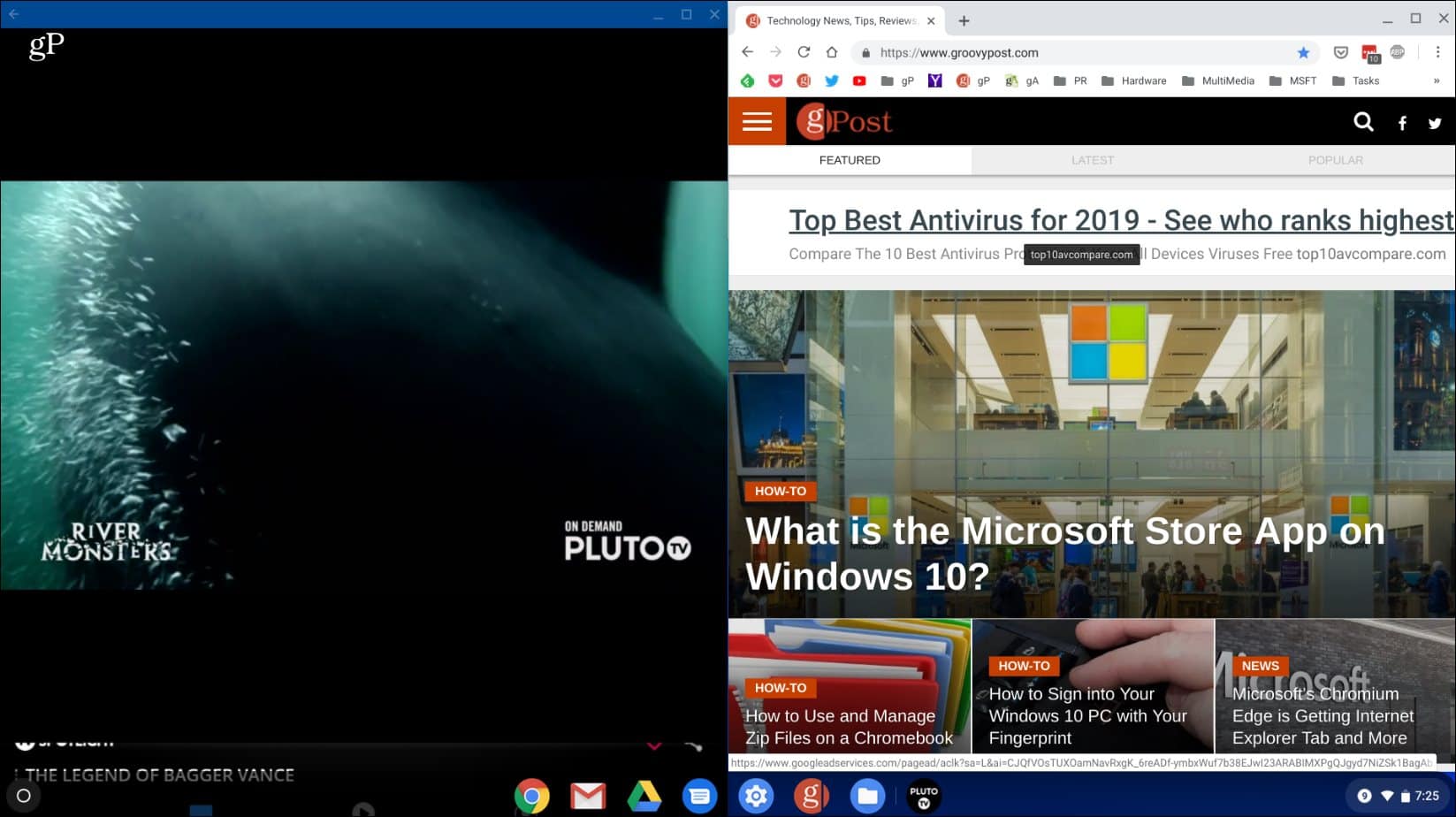
У овом примеру имам Цхроме отворен на десној страни екрана и апликацију Плуто ТВ на левој страни.
Закључак
Такође је вредно напоменути да ће ово функционисатимноге Андроид апликације (не све) као и картице у Цхроме-у и другим Цхроме ОС апликацијама. Поред коришћења миша или трацкпад-а, то можете учинити и ако имате екран осетљив на додир. Само притисните и држите дугме Максимирај, а затим стрелицу лево или десно. Такође можете да користите и пречицу на тастатури Алт +] да померите прозор удесно. Или, Алт + [ да бисте је преместили лево од екрана на Цхромебоок-у.










Оставите коментар